家用笔记本电脑光驱使用方法是什么?
36
2024-09-12
开机后遇到蓝屏问题是让很多人困扰的一个常见情况,蓝屏错误信息的出现常常令人无从下手。本文将介绍一些解决笔记本电脑开机后蓝屏问题的方法,帮助读者快速排除这一烦恼。
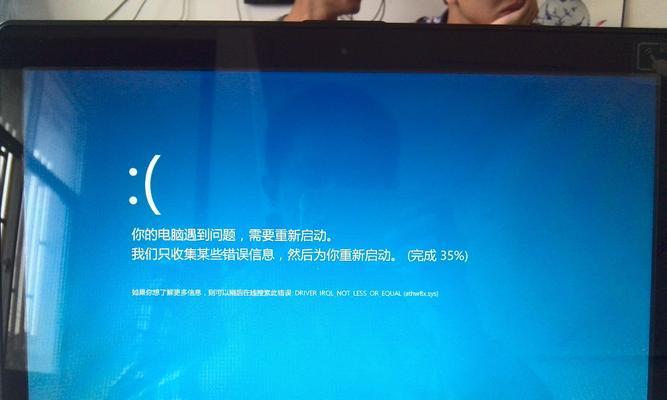
一、检查硬件连接是否松动
二、查看系统错误报告
三、更新驱动程序
四、删除最近安装的软件
五、安全模式启动电脑
六、修复系统文件错误
七、运行杀毒软件
八、清理电脑内存和硬盘空间
九、查找并修复磁盘错误
十、重新安装操作系统
十一、调整电脑的过热问题
十二、更换损坏的硬件设备
十三、检查并修复硬盘故障
十四、重置BIOS设置
十五、寻求专业帮助
检查硬件连接是否松动
在排除笔记本电脑开机后蓝屏问题时,首先应该检查硬件连接是否松动,包括内存条、硬盘、显卡等,如果发现有松动的情况,可以重新插拔相应的硬件以保证连接稳固。
查看系统错误报告
在蓝屏后,系统会生成错误报告,可以通过查看这些报告来了解问题的具体原因。找到错误报告的方法是在控制面板中找到“管理工具”,然后点击“事件查看器”,在“Windows日志”下找到“系统”文件夹,其中包含了系统错误报告。
更新驱动程序
驱动程序的过时或损坏往往会导致蓝屏问题的发生。可以通过访问电脑厂商的官方网站或使用驱动更新软件来更新笔记本电脑的各类驱动程序,确保其与操作系统兼容并且最新版本。
删除最近安装的软件
在最近安装新软件后出现蓝屏问题的情况下,可以尝试卸载或删除这些软件,因为可能存在不兼容或者有冲突的情况。在控制面板的“程序和功能”中可以找到已安装的软件,选择需要删除的软件进行卸载即可。
安全模式启动电脑
安全模式启动电脑可以避免一些启动项的干扰,有助于判断是软件还是硬件问题导致蓝屏。在开机过程中按F8或Shift+F8键可以进入安全模式,然后通过检查设备管理器、查看事件日志等方式来找出问题所在。
修复系统文件错误
系统文件错误常常导致蓝屏问题,可以使用系统自带的工具进行修复。打开命令提示符,输入sfc/scannow命令并回车,系统会自动检测并修复损坏的系统文件。
运行杀毒软件
有时蓝屏问题可能是由恶意软件感染引起的,运行杀毒软件对电脑进行全盘扫描,并清除检测到的病毒、木马等恶意软件。
清理电脑内存和硬盘空间
内存过低和硬盘空间不足也会导致系统出现蓝屏问题。可以通过关闭不必要的后台进程、清理临时文件、卸载不常用的软件等方式来释放内存和硬盘空间。
查找并修复磁盘错误
使用Windows自带的磁盘检测工具可以检查磁盘是否存在错误,并进行修复。在“此电脑”中找到需要检测的磁盘,右键点击属性,选择“工具”标签,在“错误检查”下点击“立即检查”。
重新安装操作系统
如果以上方法都无法解决问题,可能需要考虑重新安装操作系统。在备份好重要数据后,使用系统安装盘或USB进行重新安装。
调整电脑的过热问题
过热也是导致蓝屏问题的原因之一,可以清理电脑散热器和风扇,确保散热正常。还可以使用散热垫、风冷器等辅助散热设备来降低电脑温度。
更换损坏的硬件设备
如果经过多次尝试仍然无法解决蓝屏问题,可能是因为某个硬件设备已经损坏,需要更换相应硬件,如内存条、硬盘、显卡等。
检查并修复硬盘故障
硬盘故障也会导致系统蓝屏,可以使用硬盘检测软件对硬盘进行全面检测,查找并修复硬盘问题。
重置BIOS设置
不正确的BIOS设置也可能引起蓝屏问题。通过进入BIOS界面,选择恢复默认设置,可以尝试解决相关问题。
寻求专业帮助
如果以上方法仍无法解决蓝屏问题,建议寻求专业人士的帮助,他们可能能更准确地判断问题所在,并提供相应的解决方案。
笔记本电脑开机后蓝屏问题是一个让人头疼的情况,但通过检查硬件连接、查看系统错误报告、更新驱动程序等方法,我们可以解决这一问题。如果这些方法无效,可以尝试其他操作系统的修复、硬件更换以及寻求专业帮助。不论是哪种情况,及时有效的解决方法都能帮助我们摆脱蓝屏困扰。
笔记本电脑开机后出现蓝屏是很常见的问题,这种情况通常意味着系统或硬件出现了故障。当我们遇到这种情况时,可以通过一些排查和修复的方法来解决问题,让笔记本电脑能够重新正常启动。
1.检查硬件连接是否松动:检查笔记本电脑的所有硬件连接,包括内存条、硬盘、显卡等,确保它们都牢固连接。
2.清理内存条接口:如果内存条接口上有灰尘或脏物,可以使用软刷子或棉签轻轻清理,以确保良好的接触。
3.移除外部设备:有时候连接的外部设备可能与系统冲突,可以将它们全部移除,并尝试重新启动电脑。
4.检查硬盘是否损坏:使用硬盘检测工具来检查硬盘是否有坏道或损坏,如果发现问题,可以尝试修复或更换硬盘。
5.更新驱动程序:打开设备管理器,检查是否有黄色感叹号的设备,如果有,更新相应的驱动程序。
6.进入安全模式:在启动时按下F8键进入安全模式,如果电脑可以正常进入安全模式,说明问题可能是由软件冲突引起的。
7.检查系统文件完整性:打开命令提示符,输入sfc/scannow命令来检查系统文件的完整性,并修复受损的文件。
8.恢复到上一个稳定的配置点:进入系统恢复环境,选择一个上一个稳定的配置点进行恢复。
9.检查病毒和恶意软件:使用杀毒软件进行全面扫描,查杀可能存在的病毒和恶意软件。
10.更新操作系统和补丁:确保操作系统和相关补丁都是最新的版本,以修复已知的漏洞和问题。
11.重新安装操作系统:如果以上方法都无法解决问题,可以考虑重新安装操作系统来修复潜在的系统故障。
12.增加内存容量:如果电脑开机后蓝屏现象频繁发生,可以考虑增加内存容量来提升系统运行的稳定性。
13.检查电脑温度:过高的温度可能导致系统故障,可以使用温度监测软件来检查电脑的温度,如果过高,清洁风扇或更换散热器。
14.修复或更换硬件:如果以上方法都无法解决问题,可能是硬件出现故障,需要修复或更换相关硬件。
15.寻求专业帮助:如果自己无法解决问题,建议寻求专业的计算机维修人员的帮助。
蓝屏问题是笔记本电脑常见的故障之一,通过排查硬件和软件方面的问题,我们可以尝试解决这个问题。然而,如果问题依然存在,建议及时寻求专业的技术支持,以便更好地修复笔记本电脑的蓝屏故障,确保系统能够正常启动。
版权声明:本文内容由互联网用户自发贡献,该文观点仅代表作者本人。本站仅提供信息存储空间服务,不拥有所有权,不承担相关法律责任。如发现本站有涉嫌抄袭侵权/违法违规的内容, 请发送邮件至 3561739510@qq.com 举报,一经查实,本站将立刻删除。